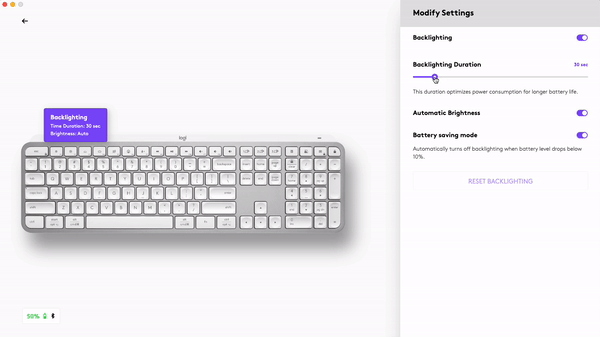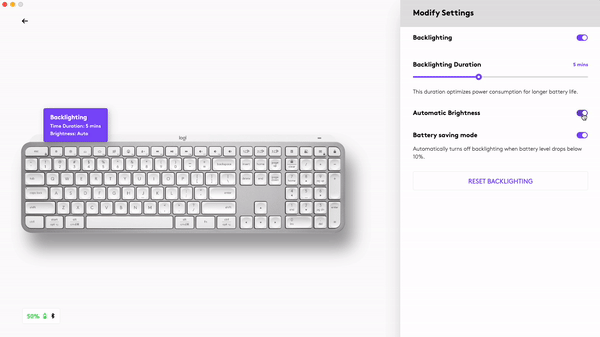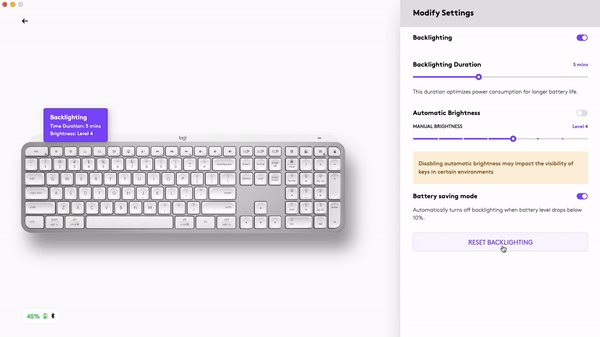PIKA-ASENNUS
Saat interaktiiviset pika-asennusohjeet interaktiivisesta asennusoppaasta.
Tarkempia tietoja saat seuraavista asennusohjeista.
ASENNUSOHJEET
- Varmista, että näppäimistöön on kytketty virta.
Näppäimistön LED-valo 1 vilkkuu nopeasti.
HUOMAUTUS: Jos LED-valo ei vilku nopeasti, paina virtapainikkeesta pitkään (kolmen sekunnin ajan). - Hiiren yhdistäminen:
- Mukana toimitetun langattoman LOGI BOLT -vastaanottimen kautta:
Kytke vastaanotin tietokoneen USB-porttiin. - Suoraan Bluetoothilla:
Avaa Bluetooth-asetukset tietokoneella, niin voit viimeistellä pariliitoksen muodostamisen.
Katso tästä lisätietoja pariliitoksen muodostamisesta tietokoneella. Jos Bluetooth-yhteydessä esiintyy ongelmia, katso tästä Bluetoothin vianmääritys.
- Mukana toimitetun langattoman LOGI BOLT -vastaanottimen kautta:
- Asenna Logitech Options+ -ohjelmisto.
Ota lisäominaisuudet käyttöön lataamalla Logitech Options+ -ohjelmisto. Lataa ohjelmisto ja lue lisää osoitteesta logitech.com/optionsplus.
LISÄTIETOJA TUOTTEESTA
Tuotteen yleiskatsaus

1 – Yleinen asettelu
2 – Mac-asettelu
3 – Easy-Switch-näppäimet
4 – Virtakytkin
5 – Akun tilan LED-valo ja ympäristön valon tunnistin
Pariliittäminen toiseen tietokoneeseen Easy-Switchillä
Voit muodostaa pariliitoksen näppäimistön ja enintään kolmen eri tietokoneen välille Easy-Switch-painikkeella, jolla vaihdetaan kanava.
- Valitse haluamasi kanava ja pidä Easy-Switch-painiketta pohjassa kolme sekuntia. Näppäimistö siirtyy tilaan, jossa se on tietokoneen löydettävissä. LED-valo alkaa vilkkua nopeasti.
- Liitä näppäimistö tietokoneeseen Bluetoothilla tai USB-vastaanottimella:
- Bluetooth: Avaa Bluetooth-asetukset tietokoneella, niin voit viimeistellä pariliitoksen muodostamisen. Saat lisätietoja täältä.
- USB-vastaanotin: Kytke Logi Bolt -vastaanotin USB-porttiin, käynnistä Logitech Options+ ja valitse Lisää laitteita > valitse Logi Bolt -vastaanotin ja noudata ohjeita.
- Kun pariliitos on muodostettu, voit vaihtaa kanavaa lyhyellä Easy-Switch-painikkeen painalluksella.
OHJELMISTON ASENTAMINEN
Lataa Logitech Options+ -ohjelmisto, niin voit hyödyntää näppäimistön kaikkia ominaisuuksia. Lataa ohjelmisto ja lue lisää toiminnoista osoitteesta logitech.com/optionsplus.
Logitech Options+ on yhteensopiva Windowsin ja Macin kanssa.
Monen käyttöjärjestelmän näppäimistö
Näppäimistöä voidaan käyttää näissä käyttöjärjestelmissä: Windows 10, 11 tai uudempi, macOS 11 tai uudempi, iOS, Linux, ChromeOS ja Android.
Jos käytät Windows-, Linux- tai Android-käyttöjärjestelmää, erikoismerkit löytyvät näppäimen oikealta puolelta:

Jos käytät macOS- tai iOS-käyttöjärjestelmää, erikoismerkit ja -näppäimet löytyvät näppäinten vasemmalta puolelta:

Ilmoitus akun varaustasosta
Näppäimistö ilmoittaa, kun akku on vähissä. Kun akun varaustaso on 100–11 %, LED-valo on vihreä. Kun akun varaustaso on enintään 10 %, LED-valo on punainen. Voit jatkaa kirjoittamista yli 500 tuntia ilman taustavalaistusta, kun akku on vähissä.

Kytke USB-C-johto näppäimistön oikeaan yläkulmaan. Voit jatkaa kirjoittamista, kun näppäimistö latautuu.

Älykäs taustavalaistus
Näppäimistöön on upotettu ympäristön valaistuksen tunnistin, joka mukauttaa taustavalaistuksen tason ympäristön mukaan.
Tummat näppäimistöt:
|
Tilan kirkkaus |
Taustavalon taso |
|
Heikko valaistus – alle 100 luksia |
L2 – 25 % |
|
Kohtalainen valaistus – 100–200 luksia |
L4 – 50 % |
|
Kirkas valaistus – yli 200 luksia |
L0 – ei taustavaloa* |
* Taustavalo on poissa käytöstä.
Vaaleanharmaat näppäimistöt:
|
Tilan kirkkaus |
Taustavalon taso |
|
Hämärä valaistus – alle 55 luksia |
L4 – 50 % |
|
Kirkas valaistus – yli 55 luksia |
L0 – ei taustavaloa* |
* Taustavalo on poissa käytöstä.
Taustavalaistustasoja on seitsemän.
Voit muuttaa taustavalon tasoa milloin tahansa, mutta taustavaloa ei voi ottaa käyttöön, kun tila on kirkas tai näppäimistön varaustaso on matala.
Taustavalon mukauttaminen Logi Options+ -ohjelmistolla
Voit mukauttaa MX Keys S:n taustavalaistusta Options+-ohjelmistossa:
Säädä Taustavalaistuksen kesto -liukusäätimellä haluamasi kesto:
Käytä Automaattinen kirkkaus -liukusäädintä vaihtaaksesi manuaaliseen tilaan ja säätääksesi kirkkaustason haluamaksesi.
Voit aina palata oletusasetuksiin napsauttamalla palautuspainiketta.
Ohjelmiston ilmoitukset
Lataa Logitech Options+, niin voit ottaa kaiken irti näppäimistöstäsi.
Saat lisätietoja napsauttamalla tästä.
-
Taustavalotason ilmoitukset
Muuta taustavalon tasoa. Näet myös reaaliajassa, mitä tasoa käytät.
-
Taustavalaistus ei käytössä
Taustavalaistus poistetaan käytöstä kahdesta syystä:
Kun näppäimistön akun varaustaso on enintään 10 % ja yrität ottaa taustavalaistuksen käyttöön, näet tämän viestin. Jos haluat käyttää taustavalaistusta, kytke näppäimistö lataukseen.
Kun ympäristön valo on liian kirkas, näppäimistön taustavalaistus poistetaan automaattisesti käytöstä, jotta sitä ei käytetä tarpeettomasti. Tämän ansiosta näppäimistöä voi käyttää taustavalaistuksella pidempään silloin, kun tilassa on hämärää. Näet tämän ilmoituksen, kun yrität ottaa taustavalaistuksen käyttöön. -
Akku vähissä
Kun näppäimistön akun varaustaso on 10 %, taustavalaistus poistetaan käytöstä ja näet näytöllä ilmoituksen akusta.
-
F-näppäinkytkin
Voit vaihtaa media- ja F-näppäinten välillä painamalla Fn+Esc. Olemme lisänneet ilmoituksen, joka kertoo, kun olet vaihtanut näppäimistä toisiin.
HUOMAUTUS: Näppäimistöstä voi oletusarvoisesti käyttää suoraan medianäppäimiä.
Logitech Flow
Voit työskennellä usealla eri tietokoneella MX Keys S -näppäimistöllä. Kun käytät Flow-yhteensopivaa Logitech-hiirtä, esimerkiksi MX Master 3S -hiirtä, voit käyttää eri tietokoneita samalla hiirellä ja näppäimistöllä Logitech Flow-tekniikan ansiosta.
Voit siirtyä tietokoneesta toiseen hiiren osoittimella. MX Keys S -näppäimistö seuraa hiirtä ja vaihtaa tietokonetta samanaikaisesti. Voit jopa kopioida ja liittää tietokoneesta toiseen. Sinun on asennettava kumpaankin tietokoneeseen Logitech Options+ -ohjelmisto ja noudatettava näitä ohjeita.
Voit tarkistaa tästä, missä muissa hiirissä käytetään Flow-tekniikkaa.

Tärkeä huomautus: Logitech ei enää tue tai ylläpidä laiteohjelmistopäivitystyökalua. Suosittelemme käyttämään Logi Options+-sovellusta tuetuilla Logitech-laitteilla . Saat meiltä apua siirtymävaiheessa.
Tärkeä huomautus: Logitech ei enää tue tai ylläpidä Logitech Preference Manageria. Suosittelemme käyttämään Logi Options+-sovellusta tuetuilla Logitech-laitteilla . Saat meiltä apua siirtymävaiheessa.
Tärkeä huomautus: Logitech ei enää tue tai ylläpidä Logitech Control Centeriä. Suosittelemme käyttämään Logi Options+-sovellusta tuetuilla Logitech-laitteilla . Saat meiltä apua siirtymävaiheessa.
Tärkeä huomautus: Logitech ei enää tue tai ylläpidä Logitechin yhteydenmuodostusohjelmaa. Suosittelemme käyttämään Logi Options+-sovellusta tuetuilla Logitech-laitteilla . Saat meiltä apua siirtymävaiheessa.
Tärkeä huomautus: Logitech ei enää tue tai ylläpidä Unifying-ohjelmistoa. Suosittelemme käyttämään Logi Options+-sovellusta tuetuilla Logitech-laitteilla . Saat meiltä apua siirtymävaiheessa.
Tärkeä huomautus: Logitech ei enää tue tai ylläpidä SetPoint-ohjelmistoa. Suosittelemme käyttämään Logi Options+-sovellusta tuetuilla Logitech-laitteilla . Saat meiltä apua siirtymävaiheessa.
Usein esitetyt kysymykset
Tälle osastolle ei ole saatavilla tuotteita